Wix Eventos: agregar y optimizar una barra de búsqueda para eventos
11 min
En este artículo
- Paso 1 | Agrega la barra de búsqueda a tu sitio
- Paso 2 | Personaliza el botón de búsqueda
- Paso 3 | Personaliza los resultados de la búsqueda
- Paso 4 | Personaliza las sugerencias de búsqueda
Agrega a tu sitio una barra de búsqueda exclusiva para ayudar a los invitados a encontrar rápidamente los eventos que les interesan. Personaliza el texto, el diseño y el comportamiento de búsqueda para resaltar tus eventos y hacer que coincidan con el estilo de tu sitio.
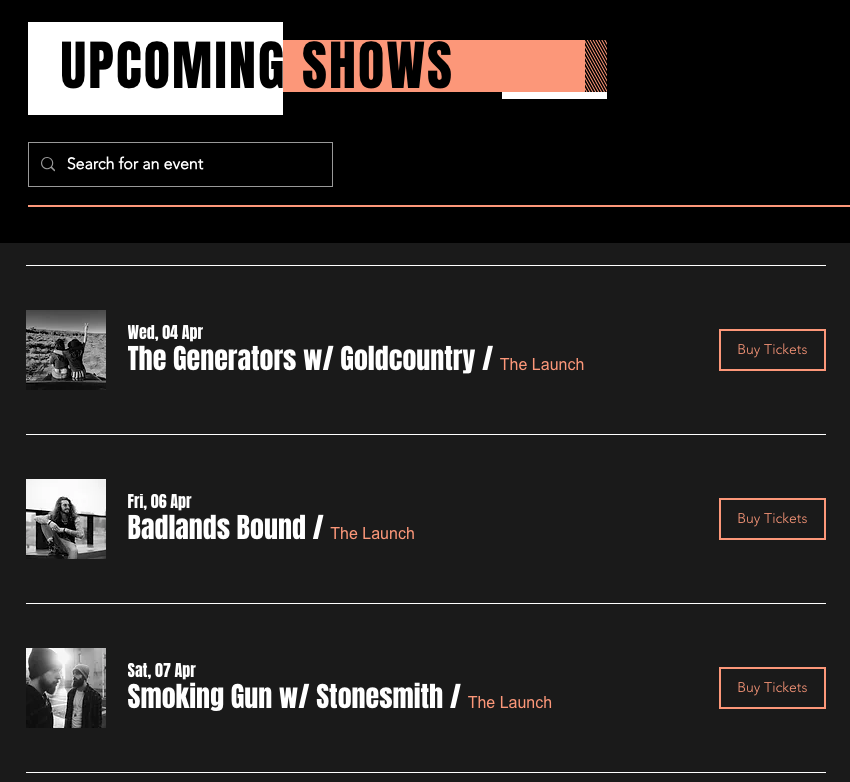
Antes de comenzar:
Asegúrate de que tu sitio esté indexado por los motores de búsqueda. Puedes habilitar esto en los ajustes de SEO.
Paso 1 | Agrega la barra de búsqueda a tu sitio
Comienza por agregar la app Wix Búsqueda en el sitio. Esto añade una barra de búsqueda al encabezado de tu sitio, lo que la hace visible en todas las páginas del sitio. También se agrega una página de resultados de la búsqueda a tu sitio, pero permanece oculta hasta que un invitado ingresa un término de búsqueda.
Nota:
Si creaste tu sitio con una plantilla del Editor de Wix Studio, elimina el elemento existente de búsqueda en el sitio antes de agregar la app Wix Búsqueda en el sitio para usar la última experiencia de búsqueda.
Editor de Wix
Editor de Wix Studio
Panel de control
- Ve al editor.
- Haz clic en Agregar apps
 a la izquierda del editor.
a la izquierda del editor. - Busca la app Wix Búsqueda en el sitio en la barra de búsqueda y luego selecciónala.
- Haz clic en Agregar al sitio.
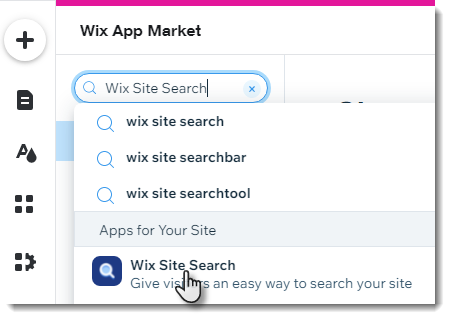
Paso 2 | Personaliza el botón de búsqueda
Personaliza el botón de búsqueda para resaltar tus eventos actualizando el texto del marcador de posición (por ejemplo 'Buscar un evento'). También puedes ajustar el estilo y el diseño para que coincidan con el estilo de tu sitio.
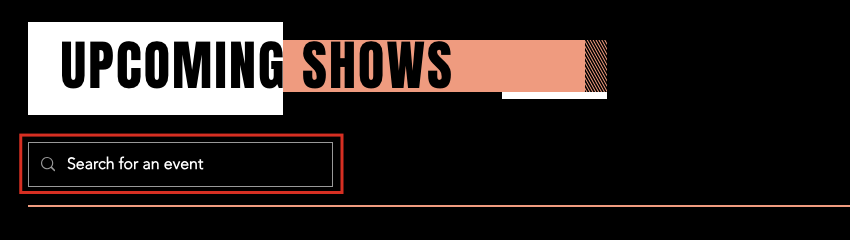
Editor de Wix
Editor de Wix Studio
- Haz clic en el botón Wix Búsqueda en el sitio desde el editor.
- Haz clic en el icono Ajustes
 para personalizar el botón:
para personalizar el botón:
- Elige qué mostrar: selecciona cómo aparece el botón de búsqueda: Texto e icono, Solo texto, Solo icono o Nada (es muy útil si estás usando un diseño personalizado).
- Texto (si corresponde): ingresa la etiqueta que aparece en el botón (por ejemplo, "Buscar un evento").
- Nombre accesible: ingresa una etiqueta descriptiva breve para ayudar a los lectores de pantalla a identificar el propósito del botón (no visible para los visitantes).
Consejo: Si seleccionaste Nada, este es el único campo que verás. - Tipo de icono (si corresponde): selecciona Estático para un icono fijo o Animado para uno que cambia al pasar el cursor (dispositivo de escritorio) y al pulsar (dispositivo móvil).
- Icono (si corresponde): haz clic en el icono Cambiar el icono
 para elegir un nuevo icono para el botón.
para elegir un nuevo icono para el botón.
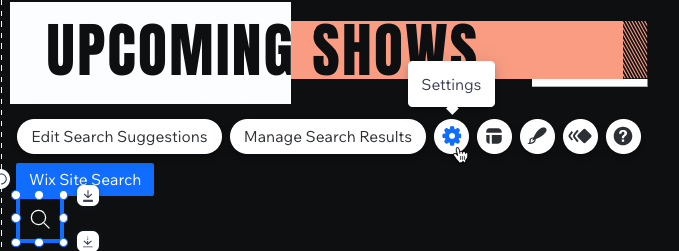
- Haz clic en los iconos Estilo
 y Diseño
y Diseño  para personalizar el aspecto del botón de búsqueda.
para personalizar el aspecto del botón de búsqueda.
Paso 3 | Personaliza los resultados de la búsqueda
Decide qué ven los invitados cuando realizan búsquedas en tu sitio. Elige qué tipos de contenido aparecen en los resultados (por ejemplo, eventos, productos, entradas del blog) y personaliza cómo se etiqueta cada uno. La página Resultados de la búsqueda está oculta y solo aparece cuando un invitado ingresa un término de búsqueda.
La página Resultados de la búsqueda incluye lo siguiente:
- Barra de búsqueda: permite que los invitados vuelvan a realizar búsquedas directamente desde la página de resultados.
- Menú de resultados: muestra categorías como Eventos, Productos y Blogs.
- Resultados de la búsqueda: muestra las coincidencias relevantes. Si no se encuentran resultados, aparece el mensaje "No hay resultados".
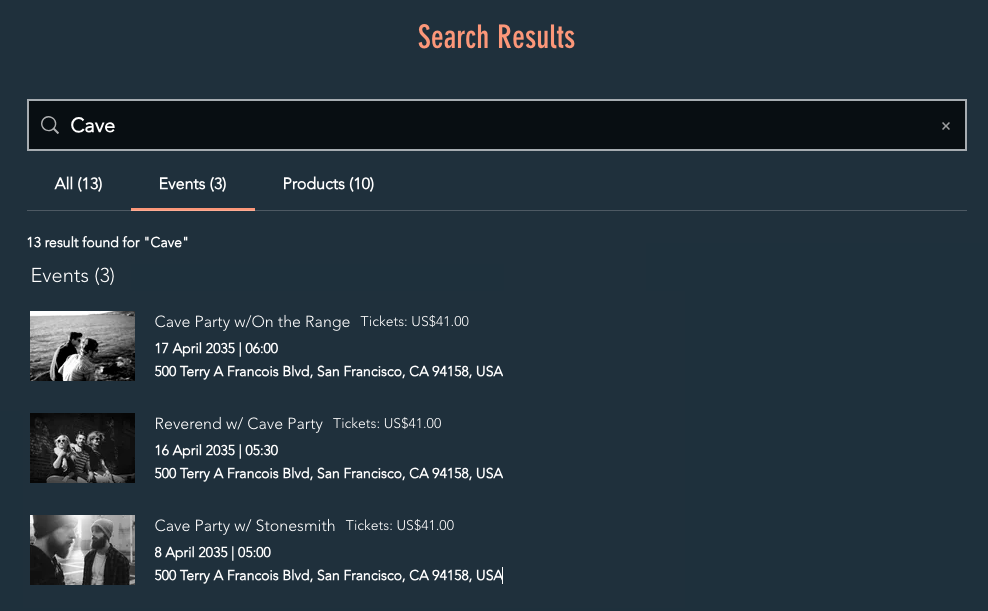
Editor de Wix
Editor de Wix Studio
- Haz clic en Páginas y menú
 a la izquierda del editor.
a la izquierda del editor. - Haz clic en la página Resultados de la búsqueda debajo de Wix Búsqueda en el sitio.
- Haz clic en el elemento Resultados de la búsqueda en la página.
- Haz clic en Ajustes.
- Haz clic en la pestaña Ajustes y personaliza la página de resultados de la búsqueda:
- Usa las palancas para incluir o excluir tipos de página. Solo los tipos habilitados aparecen en los resultados.
- (Opcional) Haz clic en el icono Editar
 junto a cualquier tipo para personalizar su etiqueta en los resultados.
junto a cualquier tipo para personalizar su etiqueta en los resultados. - (Opcional) Activa la palanca Mostrar páginas ocultas (SEO) para incluir páginas que están ocultas de los motores de búsqueda.
- Haz clic en la pestaña Reordenar:
- Arrastra y suelta los tipos de página para cambiar el orden de visualización. Por ejemplo, mueve Eventos a la parte superior.
- Activa o desactiva la opción para mostrar u ocultar las páginas ocultas.
- Haz clic en la pestaña Mostrar.
- Mostrar barra de búsqueda en página de resultados: activa esta palanca para permitir que los invitados vuelvan a buscar desde la página de resultados.
- Texto del marcador de posición: ingresa el texto que aparece en la barra de búsqueda (por ejemplo, "Buscar eventos").
- Activar la pestaña 'Todos': agrega una pestaña 'Todos' que combina los resultados de todos los tipos de contenido habilitados. También puedes renombrarla (por ejemplo, 'Todo' o 'Todos los resultados').
- Mensaje de resultados de búsqueda: elige lo que se muestra encima de los resultados.
- Haz clic en la pestaña Estilo.
- Arrastra el control deslizante Número de resultados por página para mostrar más eventos por página (recomendado para sitios con muchos eventos).
- Personaliza el estilo de la página de resultados de la búsqueda.
- Haz clic en la pestaña Diseño para personalizar el estilo de la página de resultados de la búsqueda.
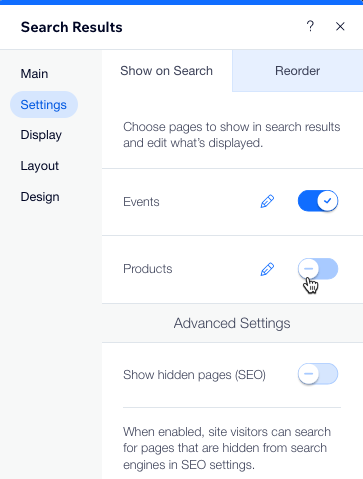
Paso 4 | Personaliza las sugerencias de búsqueda
El cuadro de sugerencias de búsqueda lleva la experiencia de búsqueda de tu sitio al siguiente nivel al guiar a los visitantes en tiempo real. Puedes mostrar las búsquedas de tendencia según la actividad del sitio, sugerir palabras clave relevantes, obtener una vista previa de los resultados que coinciden y agregar un botón 'Mostrar todo' para fomentar una exploración más profunda. Personaliza las sugerencias para ayudar a los invitados a encontrar rápidamente lo que buscan y, al mismo tiempo, mantenerlos interesados en una mayor cantidad de contenido tuyo.
Editor de Wix
Editor de Wix Studio
- Haz clic en Páginas y menú
 a la izquierda del editor.
a la izquierda del editor. - Haz clic en Sugerencias de búsqueda debajo de Wix Búsqueda en el sitio.
- Haz clic en el elemento Sugerencias de búsqueda en el editor.
- Haz clic en Ajustes de sugerencias.
- Haz clic en la palanca Mostrar los elementos populares antes de que los visitantes comiencen a escribir para mostrar las búsquedas populares basadas en la actividad del sitio.
- Haz clic en el icono Elementos
 para personalizar lo que aparece en el cuadro de sugerencias:
para personalizar lo que aparece en el cuadro de sugerencias:
- Sugerencias de búsqueda: muestra sugerencias de palabras clave a medida que escriben los invitados.
- Sugerencias de resultados: destaca las mejores coincidencias en tiempo real.
- Botón Mostrar todo: permite que los invitados vean una lista completa de los resultados.
¿Cuál es el siguiente paso?
Prueba la barra de búsqueda ingresando el nombre de un evento para ver cómo aparecen los resultados.
Una vez online, usa Analíticas de Wix para rastrear lo que buscan los visitantes y optimizar tu contenido en consecuencia.
Una vez online, usa Analíticas de Wix para rastrear lo que buscan los visitantes y optimizar tu contenido en consecuencia.

